4 snadné způsoby, jak převést YouTube do formátu WAV
Zajímá vás, zda můžete svá videa z YouTube převést na zvuk a dosáhnout tak efektivního poslechu? V tom případě je odpověď ano. Z videa YT je možné vytvořit zvukový soubor, pokud chcete místo sledování videí jen poslouchat hudbu. Pokud se tedy chcete naučit, jak převést vaše video YouTube na zvukový soubor, můžete tento článek použít jako referenci. Jsme zde, abychom vám poskytli různé proveditelné metody převodu YouTube na WAV formát. Nabídneme také procesy konverze offline i online, abychom vám poskytli více možností, jak úkol splnit. S tím, pokud chcete získat další podrobnosti, okamžitě se podívejte na tento příspěvek.
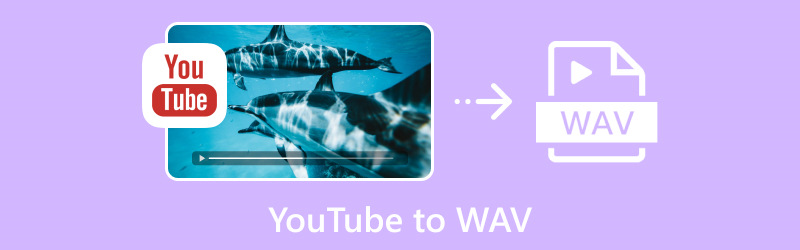
OBSAH STRÁNKY
Část 1. Proč převádět videa z YouTube do WAV
Existuje několik důvodů, proč je třeba převést videa YouTube do formátu WAV, například:
High Fidelity Audio
WAV obsahuje bezeztrátový kompresní algoritmus. Dokáže zachovat/uchovat původní kvalitu zvuku bez jakékoli komprese. Díky tomu si můžete vychutnat poslech jakékoli hudby, aniž byste narazili na problém.
Úpravy zvuku
Pokud chcete upravovat zvuk, jako je mixování, mastering nebo vytváření zvukového designu, WAV je ideální formát pro použití.
Tvorba zvuku
Pokud chcete vytvářet nebo produkovat hudbu, audioknihy, podcasty a další na svém hudební editor, formát WAV vám umožní získat vynikající kvalitu pro mastering, editaci a nahrávání.
Poslech offline
Videa YouTube mohou fungovat, pouze pokud máte připojení k internetu. Pokud máte špatné připojení, nemůžete obsah načíst. Díky tomu můžete převést obsah do WAV a přehrát zvukový soubor na vašem zařízení.
Kompatibilita
WAV patří mezi audio formáty, které lze přehrát téměř ve všech hudebních přehrávačích. Pokud se tedy chcete vyhnout chybám při přehrávání nebo problémům s kompatibilitou, je nejlepší použít formát WAV.
Část 2. Převeďte videa z YouTube do WAV pomocí profesionálního převaděče videa
Pokud chcete pokročilou metodu přeměny YT na WAV, použijte Video Converter Vidmore. Tento software je perfektní, pokud chcete úspěšně překódovat své video z YouTube do formátu WAV. Proces převodu je snadný, protože rozhraní programu je srozumitelné a jsou k dispozici všechny funkce, které potřebujete. Navíc můžete dokonce převést více videí YouTube do WAV najednou, protože software má funkci dávkové konverze. Nejlepší na tom je, že Vidmore Video Converter je známý jako nejrychlejší video konvertor pro Mac a Windows. Dokáže převádět soubory 50× rychleji než jiné převodníky. Podporuje také řadu video a audio formátů, jako jsou MP4, MKV, M4V, WMV, FLV, VOB, MP3, AC3, FLAC, AAC, OGG a další. Díky tomu můžete svůj obsah převést do téměř všech formátů, které potřebujete. Chcete-li převést své video YouTube do formátu WAV, postupujte podle jednoduchých pokynů níže.
Krok 1. Pro první krok si stáhněte Vidmore Video Converter do počítače Mac nebo Windows. Poté jej otevřete a spusťte proces převodu YT na WAV.
Krok 2. Po spuštění softwaru přejděte do horního rozhraní a klikněte Konvertor. Poté přidejte stažené video YouTube kliknutím na tlačítko Přidat soubory.
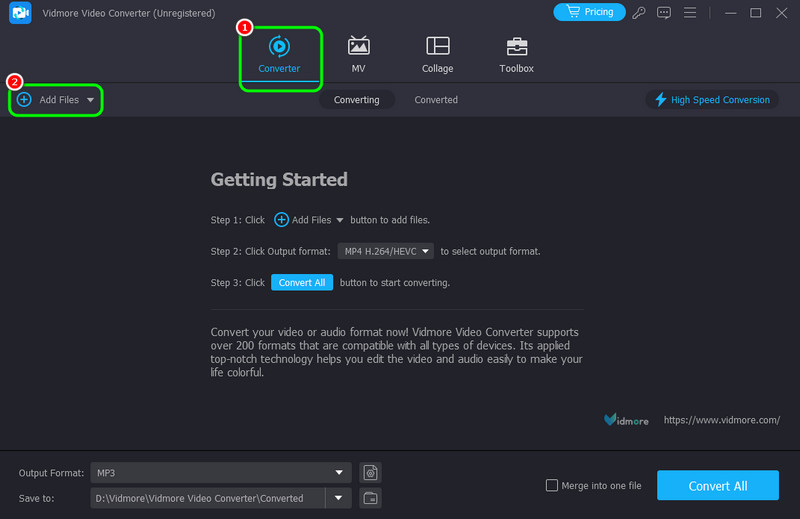
Pokud chcete přidat další soubory, můžete tak učinit. Díky funkci dávkové konverze můžete přidat tolik videí YT, kolik chcete.
Krok 3. Poté přejděte na Výstupní formát sekce zobrazí všechny formáty mediálních souborů. Pokračujte na možnost Zvuk a stiskněte formát WAV.
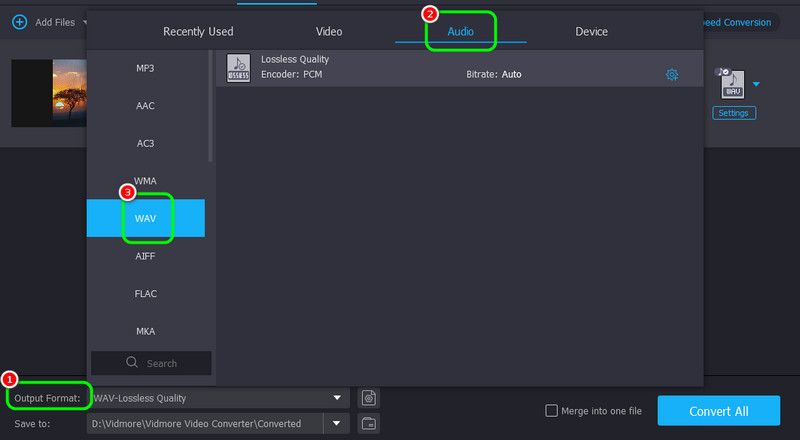
Krok 4. Pro konečný postup stiskněte Převést vše tlačítko ze spodního rozhraní pro zahájení převodu videí YouTube. Po dokončení otevřete převedený soubor v přehrávači médií a začněte poslouchat hudbu.
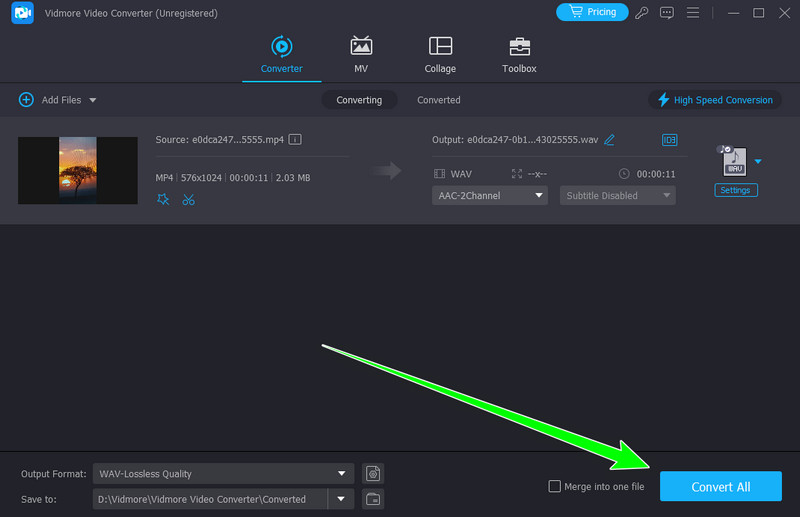
Část 3. Přepněte YouTube na WAV pomocí online nástrojů
1. Přepněte YouTube na WAV pomocí HireQuotient
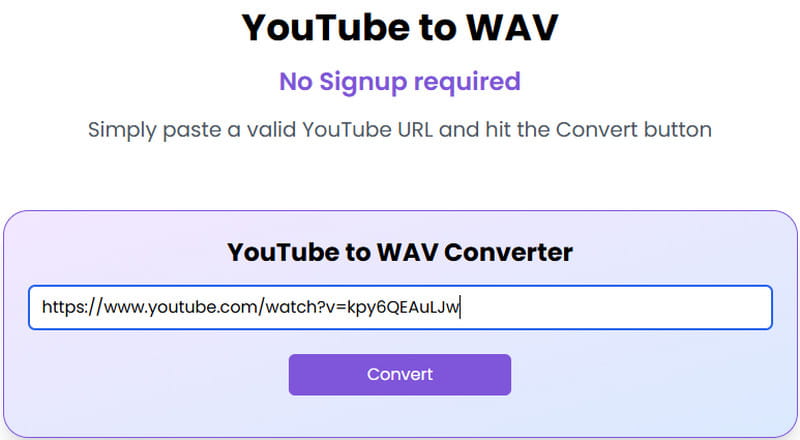
HireQuotient patří mezi nejlepší převodníky YouTube na WAV, které můžete provozovat online. S jeho funkcí převodu můžete úspěšně překódovat soubory bez jakýchkoli problémů. Navíc má rychlý proces převodu. Díky tomu můžete ušetřit více času, což je pohodlnější pro všechny uživatele. Kromě toho se na tento nástroj můžete také spolehnout, pokud chcete převést obsah YT do jiného formátu, například MP3. Další věc, která se nám zde líbí, je, že nástroj nebude na obrazovce zobrazovat žádné otravné reklamy. Při používání nástroje tak můžete obsah plynule převádět. Jedinou nevýhodou je, že pro přístup k nástroji ve vašem prohlížeči musíte mít přístup k internetu. Postupujte podle níže uvedených kroků a začněte převádět odkaz YouTube na WAV.
1. Hledat HireQuotient ve vašem prohlížeči.
2. Poté, co zkopírujete odkaz z Youtube, vložte jej do textového pole nástroje.
3. Klepněte na Konvertovat tlačítko níže pro zahájení překódování obsahu.
4. Po procesu převodu klepněte na Stáhnout WAV uložit a stáhnout převedený soubor na plochu.
2. Převeďte YouTube na WAV pomocí YT CONVERTER
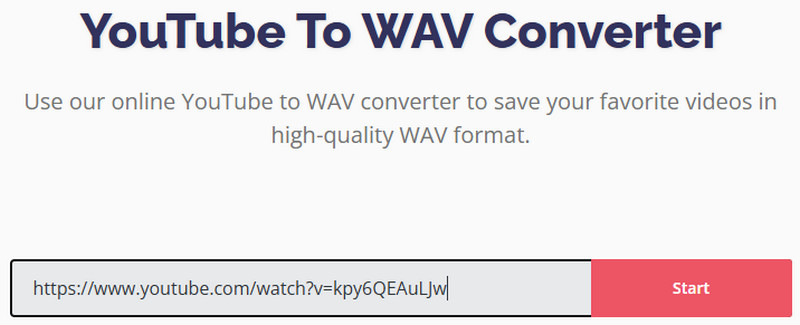
Dalším online převodníkem na našem seznamu je Převaděč YT. Tento nástroj vám může pomoci efektivně vytvořit soubor WAV z obsahu YouTube, protože proces převodu je spolehlivý. Po přidání odkazu jej můžete začít převádět a získat požadovaný výsledek. Rozložení nástroje je navíc příliš snadné na pochopení. Takže pokud jste neprofesionální uživatel, máte přístup k tomuto převodníku. Kromě formátu WAV můžete také otáčet YouTube na MP3 formátu, díky čemuž je nástroj ideální. Chcete-li začít stahovat YouTube do WAV, postupujte podle níže uvedených metod.
1. Přejděte na hlavní webovou stránku YT CONVERTER. Po přechodu k dalšímu procesu se ujistěte, že jste zkopírovali odkaz z YouTube.
2. Přejděte do textového pole a vložte odkaz. Jakmile budete hotovi, stiskněte Start pro zahájení procesu převodu.
3. Po dokončení procesu klepněte na Stažení uložit převedený soubor do počítače.
3. Překódujte YouTube na WAV pomocí YouTube to WAV Converter
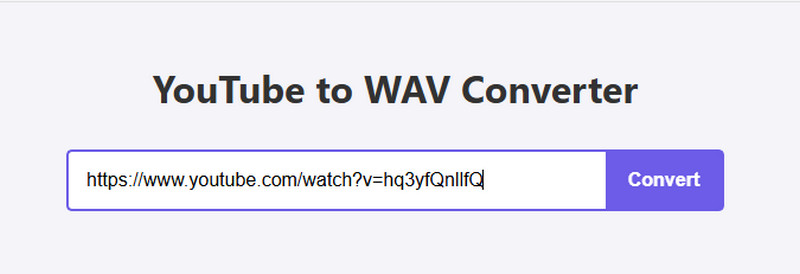
Pro náš poslední online nástroj pro převod YouTube do formátu WAV máme Převaděč YouTube na WAV. Tento nástroj byl navržen tak, aby transformoval YT videa na WAV jednoduchým a rychlým procesem. Vložením odkazu můžete po procesu získat požadovaný výsledek. Tento převodník si také poradí s jinými formáty. Podporuje M4A, MP3, AAC, FLAC a další. Může vám dokonce poskytnout vynikající kvalitu zvuku, díky čemuž je výkonnější. Pokud tedy chcete začít překódovat obsah pomocí nástroje, zkontrolujte níže uvedené kroky.
1. Otevřete prohlížeč a přejděte na Převaděč YouTube na WAV nástroj.
2. Poté vložte odkaz, ze kterého jste zkopírovali Youtube které chcete změnit na WAV.
3. Klepněte na Konvertovat pro zahájení transformace obsahu YT.
4. Chcete-li stáhnout soubor WAV, klepněte na Stažení knoflík.
Část 4. Převeďte YouTube na WAV na Mac pomocí Command Tool
Používáte Mac a chcete převést YouTube na formát WAV? Pokud ano, můžete použít nástroj Command. S tímto nástrojem nemusíte stahovat žádný software třetích stran, abyste dosáhli požadovaného výsledku. Potřebuji si však stáhnout Ffmpeg a youtube-dl, aby příkazový nástroj fungoval dobře. Také musíte mít dostatečné znalosti o příkazech, abyste dosáhli úspěšného výsledku. Pokud se tedy chcete dozvědět více o převodu videa yt do WAV na Macu, podívejte se na kroky níže.
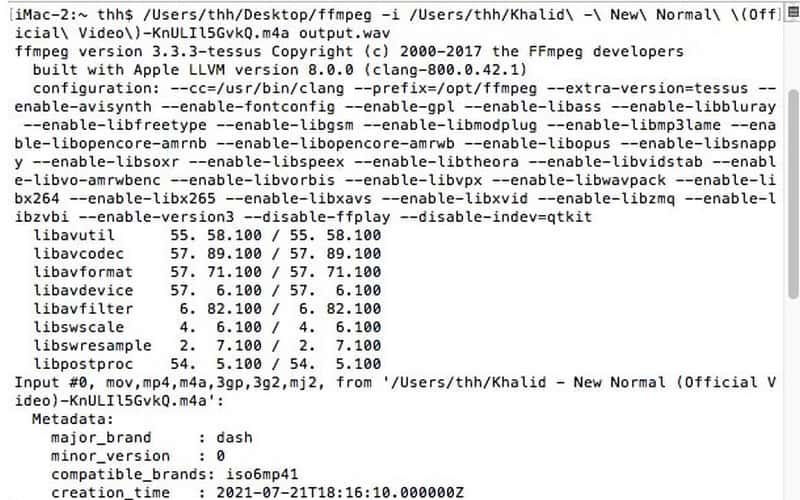
1. Stáhněte si soubor Ffmpeg a youtube-dl na vašem Macu.
2. Poté spusťte program Terminál a zadejte "youtube-dl -f adresa URL m4a." Potom stiskněte klávesu Enter.
3. Poté musíte vložit další příkaz, který je ffmpeg –i vstup.m4a výstup.wav."S tím můžete z obsahu získat soubor WAV, který potřebujete.
Část 5. Nahrajte YouTube jako WAV
Nevíte, že můžete také použít rekordér pro uložení YouTube jako souboru WAV? Pokud chcete nahrát YouTube a získat zvukový soubor, použijte Rekordér obrazovky Vidmore. S funkcí Audio Recorder tohoto programu můžete snadno nahrávat zvuk z YT. Navíc při použití tohoto nástroje můžete také získat nejlepší kvalitu zvuku. Může dokonce nabídnout jednoduchý proces nahrávání zvuku, díky čemuž je spolehlivější. Pokud tedy chcete zkontrolovat možnosti softwaru, můžete zkontrolovat jednoduché kroky níže.
Krok 1. Stažení Rekordér obrazovky Vidmore na vašem počítači. Poté otevřete diktafon, abyste viděli jeho hlavní rozhraní.
Krok 2. Poté přejděte na Zvukový systém sekce a zkontrolujte zvuk, který chcete nahrát. Poté kliknutím na tlačítko Rec spusťte proces nahrávání zvuku. Klepnutím na Stop zastavíte proces nahrávání.
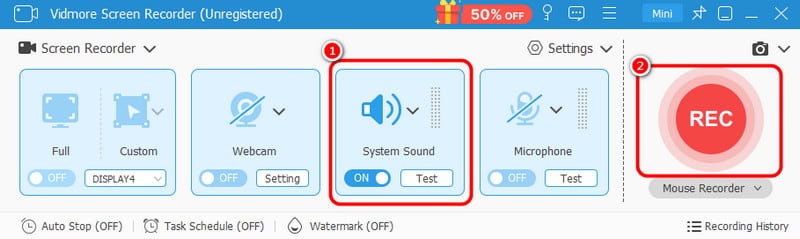
Poznámka: Před kliknutím na tlačítko Nahrát se ujistěte, že je obsah YouTube již připraven.
Krok 3. Po nahrávání se na obrazovce objeví sekce Náhled. Přejít na Převodník médií vyberte soubor WAV jako výstupní formát.
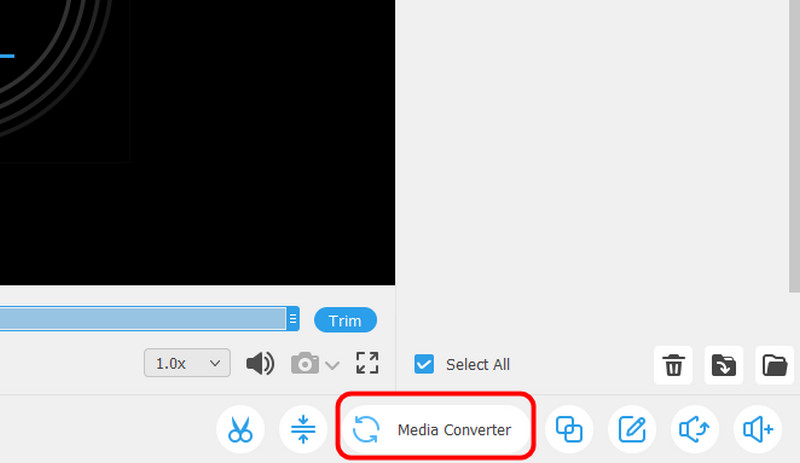
Krok 4. Udeř Vývozní tlačítko pro zahájení ukládání převedeného souboru do počítače.
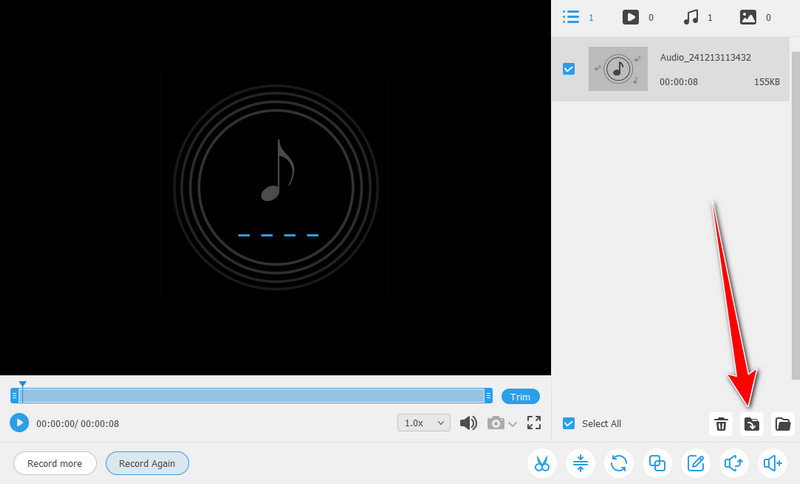
Závěr
Pokud chcete převést YouTube na WAV efektivně, můžete získat všechny jednoduché procesy z tohoto příspěvku. Obsahuje offline i online způsoby, jak dosáhnout svého hlavního úkolu. Také, pokud chcete profesionální způsob, jak převést obsah, použijte Vidmore Video Converter, protože vám může poskytnout všechny základní funkce, které během procesu potřebujete. Kromě toho, pokud si myslíte, že nahrávání zvuku je efektivnější, použijte software Vidmore Screen Recorder. Díky funkci Audio Recorder můžete snadno získat soubor WAV z YouTube.


